CAD如何合并多线段?
溜溜自学 室内设计 2022-07-18 浏览:789
大家好,我是小溜,小伙伴使用我们的CAD,然后想知道很多的技巧,特别是各种线段的使用,以及一些简单的操作。很多小伙伴就不知道CAD如何合并多线段,那么大家一起来看看这个技巧怎么学习吧!
想要更深入的了解“CAD”可以点击免费试听溜溜自学网课程>>
工具/软件
硬件型号:小新Air14
系统版本:Windows7
所需软件:CAD
方法/步骤
第1步
打开CAD,然后选择直线。如下图所示。

第2步
随后在界面中画一个多边形。如下图所示。
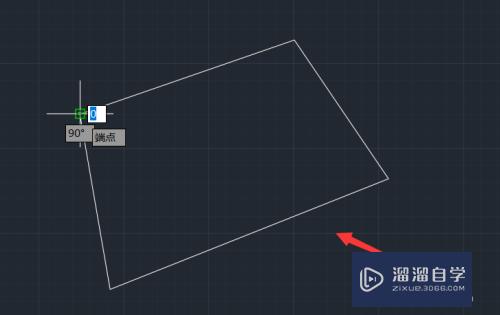
第3步
随后大家输入BO,点击空格。如下图所示。

第4步
点击界面中的拾取点。如下图所示。
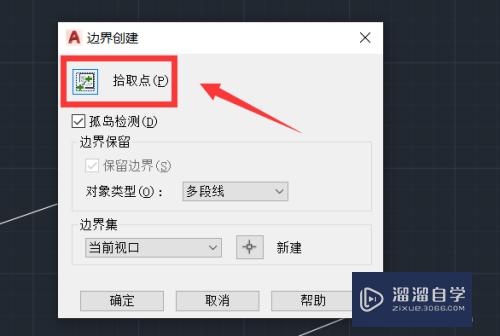
第5步
点击多边形中间的位置,拾取多边形。如下图所示。
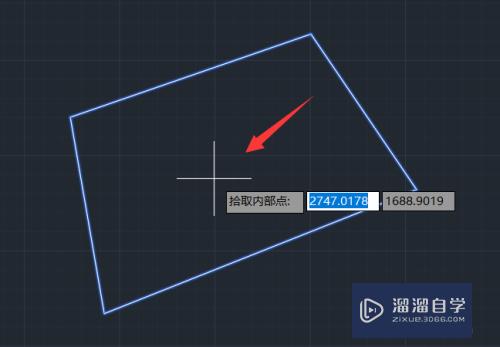
第6步
最后就可以使用bo命令在CAD中快速合并多段线了。如下图所示。
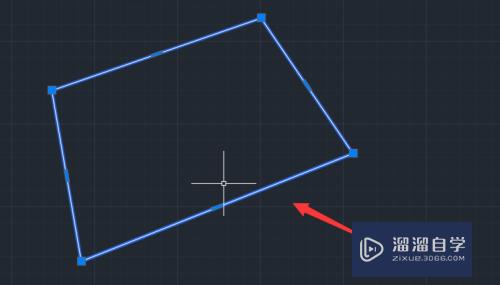
总结
第1步
1、打开CAD,然后选择直线。
2、随后在界面中画一个多边形。
3、随后大家输入BO,点击空格。
4、点击界面中的拾取点。
5、点击多边形中间的位置,拾取多边形。
6、最后就可以使用bo命令在CAD中快速合并多段线了。
注意/提示
好啦,本次关于“CAD如何合并多线段?”的内容就分享到这里了,跟着教程步骤操作是不是超级简单呢?更多关于软件使用的小技巧,欢迎关注小溜哦!
相关文章
距结束 06 天 01 : 27 : 12
距结束 01 天 13 : 27 : 12
首页









